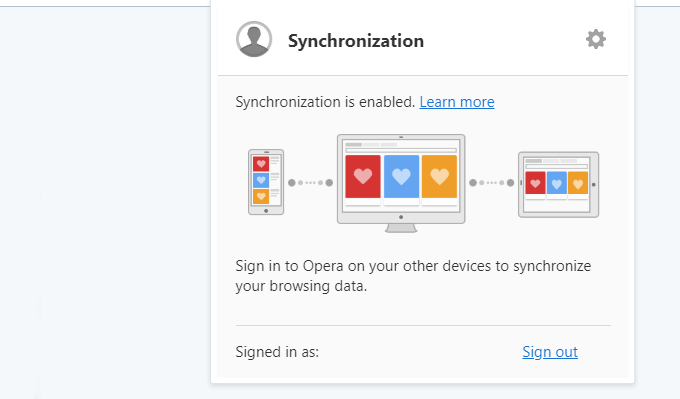Orang tidak lagi mengakses web dari satu browser atau perangkat. Sebagian besar beralih di antara perangkat saat mereka melakukan rutinitas sehari-hari. Setiap browser memiliki set bookmark sendiri -nya. Jika Anda membuat atau menghapus bookmark di satu browser, perubahan itu tidak akan ditampilkan di browser lain yang Anda gunakan.
Ini akan berfungsi dengan baik jika Anda menggunakan browser yang sama di semua perangkat Anda. Namun, kebanyakan orang tidak. Pengguna Firefox dan Opera, misalnya, ingin melihat situs favorit mereka di banyak browser dan ingin menyinkronkan bookmark pada browser di seluruh sistem.
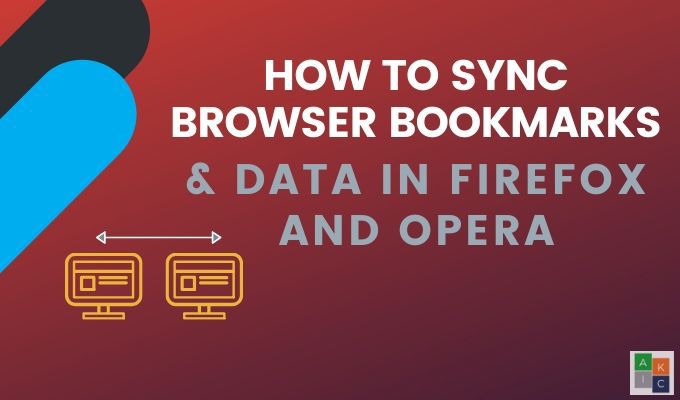
Anda dapat mengimpor atau mengekspor bookmark secara manual antara browser. Namun, ini memakan waktu, tidak efisien, dan membutuhkan pembaruan yang konstan. Artikel ini akan menguraikan beberapa solusi untuk menyinkronkan bookmark dan data di Windows saat menggunakan Firefox dan Opera.
Beberapa browser, termasuk Firefox dan Opera, memiliki opsi bawaan di mana Anda tidak memerlukan perangkat lunak pihak ketiga atau ekstensi untuk menyinkronkan data dan preferensi Anda di semua perangkat Anda.
Cara Mengatur Firefox Sync
Jika Anda belum memiliki akun Firefox, daftar untuk satu. Selanjutnya, buka Firefox di komputer Anda. Kemudian klik tombol hamburger Menudi sudut kanan atas>Opsi.
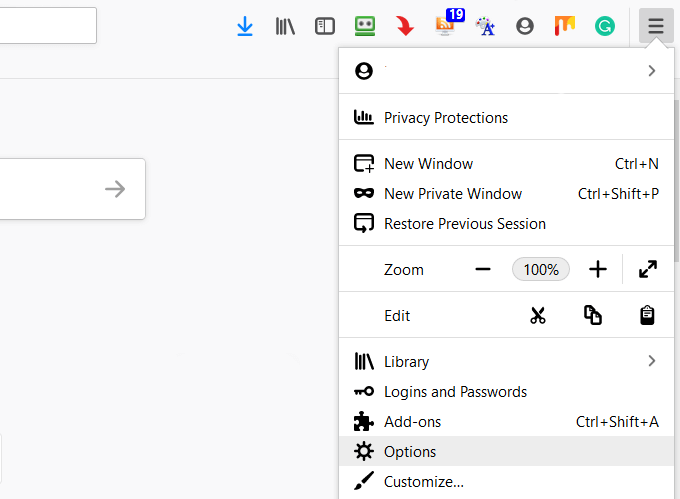
Masuk,tambahkan kredensial Anda, lalu klik Sinkronkandi navigasi sebelah kiri.
In_content_1 all: [300x250] / dfp: [640x360] ->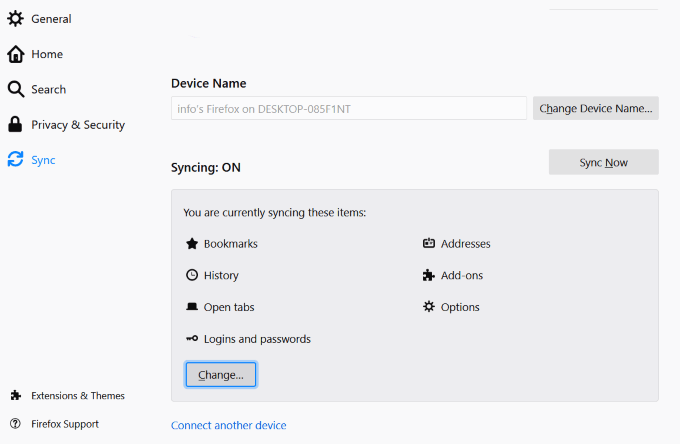
Seperti yang dapat Anda lihat di tangkapan layar di atas, kami saat ini sedang menyinkronkan bookmark, alamat, tab terbuka, login dan kata sandi, add-on, dan opsi.
Jika Anda ingin menghapus item yang disinkronkan, klik pada Ubahdan hapus centang pada apa yang tidak ingin Anda sinkronkan. Untuk menambahkan perangkat, klik Sambungkan perangkat lainuntuk menyinkronkannya di Firefox.
Sinkronkan Browser Opera Anda dengan Alat Bawaannya
Masuk ke Opera dengan membuka Pengaturan(untuk PC) dan Preferensi(untuk Mac)>Pengaturan browser.
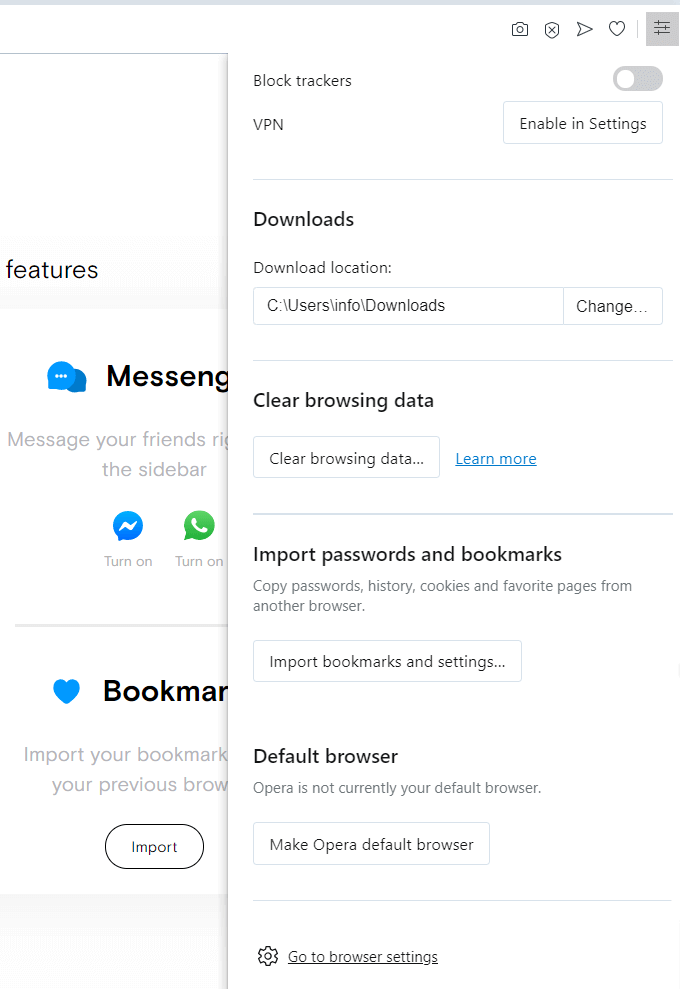
Gulir ke bawah ke Sinkronisasidan klik tombol Masuk.
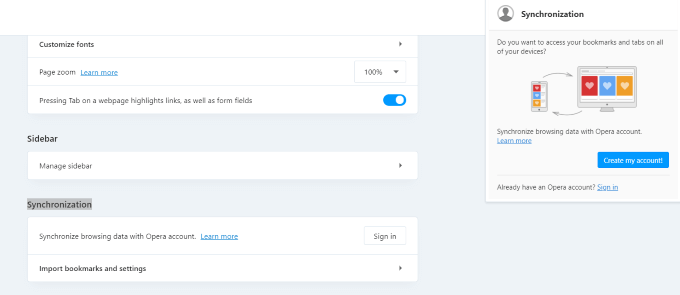
Jika Anda tidak t sudah memiliki akun Opera, klik tombol biru yang bertuliskan Buat akun saya . Jika Anda sudah memiliki akun, Masuk.
Pilih apa yang ingin Anda sinkronkan dan klik Mulai.
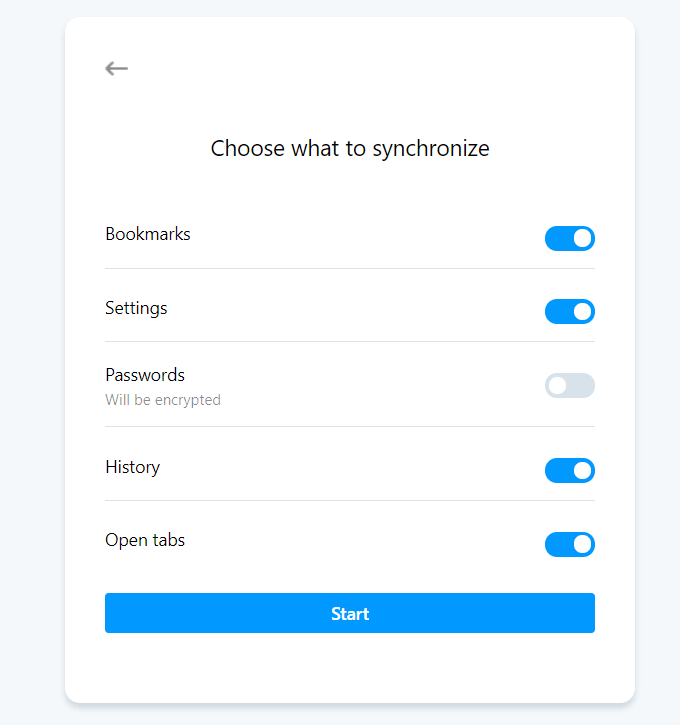
Setelah masuk, sinkronisasi diaktifkan.
Ketika Anda keluar dari akun Opera Anda, data yang disimpan ke browser Anda tidak akan disinkronkan. Untuk menambahkan bookmark atau kata sandi baru ke data Anda yang disinkronkan, Anda harus masuk ke akun Opera Anda.
Ada juga alat pihak ketiga yang akan membantu Anda menyinkronkan bookmark dan data Anda di perangkat Anda. Kami akan membahas beberapa hal di bawah ini.
AtaviAtavi adalah layanan web gratis yang mengelola dan menyinkronkan bookmark Anda di cloud. Yang Anda butuhkan hanyalah koneksi Internet untuk mengakses bookmark Anda dari browser atau perangkat apa pun.
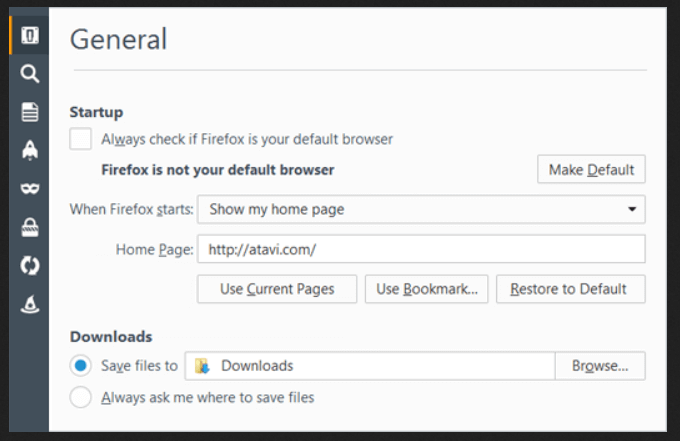
Dengan Atavi, Anda dapat menggunakan bookmark melalui layanan mereka dan menetapkan Atavi sebagai beranda Anda. Tambahkan bookmark baru ke halaman favorit melalui dasbor.
Saat Anda mengganti beranda ke Atavi, secara otomatis akan terbuka saat Anda memulai browser Anda.
Jika Anda melakukan perubahan, itu akan segera sinkronkan dengan semua perangkat dan browser lain. Setiap bookmark memiliki thumbnail sendiri yang membuatnya lebih mudah untuk diidentifikasi.
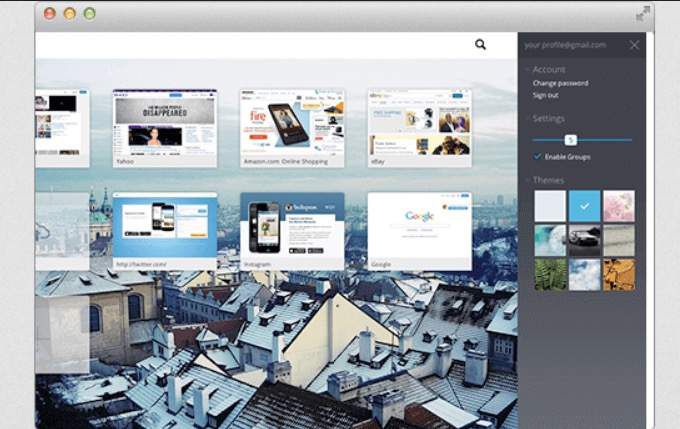
Daftar untuk akun gratis dengan profil media sosial atau alamat email Anda. Atavi berfungsi di semua browser utama, termasuk Firefox dan Opera.
Raindrop.ioMenyinkronkan dan menggunakan bookmark Anda dengan Raindrop.io tidak terjadi secara lokal. Anda harus mengakses data dan bookmark Anda secara online di situs web Raindrop.io.
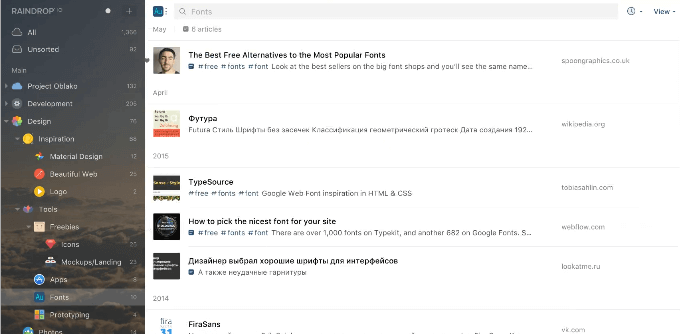
Buat akun gratis dan instal program Raindrop.io sebagai ekstensi atau aplikasi. Lihat dan gunakan bookmark Anda dari panel Raindrop atau ikon bilah alat.
Impor bookmark lokal Anda yang ada ke akun Raindrop.io Anda. Kemudian instal program untuk browser lain seperti Firefox dan Opera untuk melihat bookmark Anda yang tersimpan di keduanya.
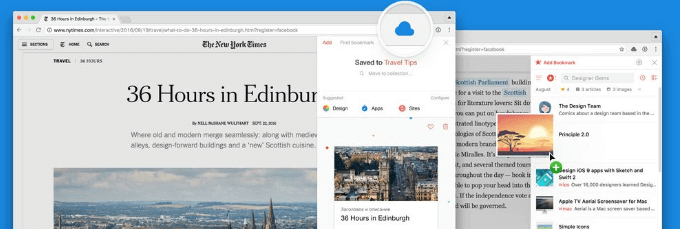
Urutkan bookmark berdasarkan tanggal, nama, dan kriteria lainnya. Untuk mengedit atau menghapus bookmark, klik kanan padanya. Saat Anda menghapus atau memodifikasi satu bookmark di satu browser, perubahan itu akan secara otomatis disinkronkan dengan browser lain karena mereka berada di antarmuka yang sama.
Klik ikon Raindrop untuk menambahkan bookmark dan pilih folder mana yang Anda ingin simpan di. Akun bookmark dasar gratis.
Namun, Anda perlu meningkatkan ke akun Pro dengan $ 3 per bulan ($ 28 per tahun) ke:
Kebanyakan orang mengenali RoboForm sebagai pengelola kata sandi. Namun, ini juga merupakan alat sinkronisasi bookmark. Dengan mengambil alih bookmark peramban lokal bawaan Anda, RoboForm akan secara otomatis menyinkronkan pada perangkat atau komputer apa pun yang menjalankannya.
Jika Anda sudah menggunakan RoboForm untuk mengelola kata sandi Anda, mari tunjukkan cara kerjanya untuk menyinkronkan bookmark dan data Anda.
- Dari menu Opsi, pilih Akun & Data.
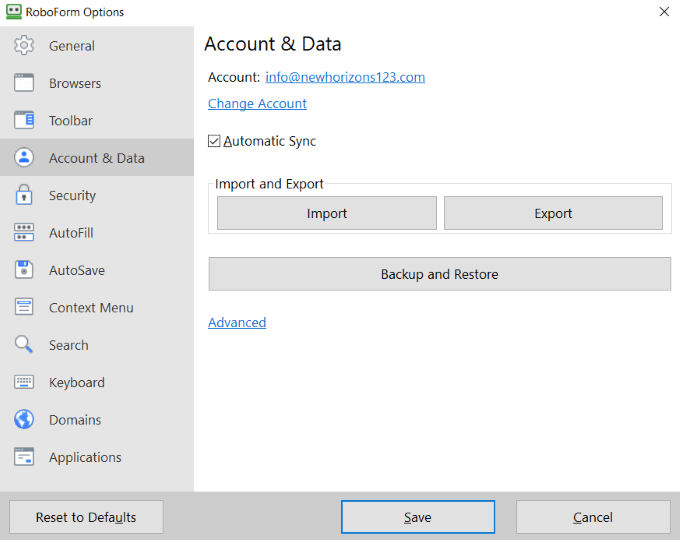
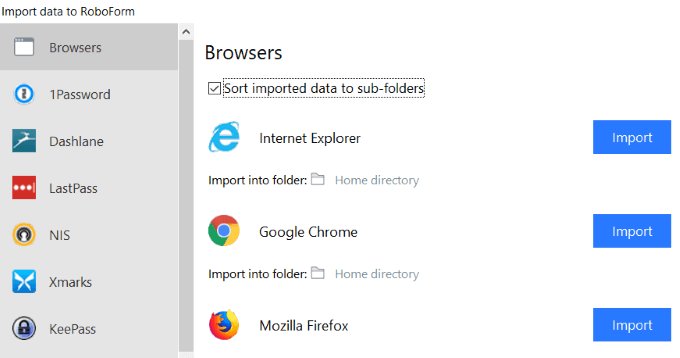
Saat RoboForm bekerja dengan browser web apa pun, Anda akan dapat melihat semua bookmark dan folder Anda dengan mengklik ikon RoboForm di bilah alat.
Klik kanan pada folder atau bookmark apa saja untuk mengelola dan mengeditnya. Bookmark Anda sekarang akan disinkronkan di semua perangkat dan di semua browser.
EverSyncAlat lain untuk menyinkronkan bookmark untuk browser adalah EverSync. Ini adalah ekstensi untuk semua browser utama, termasuk Firefox dan Opera.
Mulai dengan membuat akun EverSync untuk menyimpan bookmark Anda secara online. Instal ekstensi peramban untuk Firefox dan Opera. Ada juga aplikasi untuk ponsel iOS, Android, dan Windows.
Saat menggunakan ekstensi browser, klik tombol untuk Mulai Sinkronisasi.

Untuk melihat semua bookmark Anda, klik tombol Akun EverHelper..Periksa duplikat dan folder kosong.
Anda juga dapat mengedit, menyimpan favorit, menghapus , dan tandai situs sebagai pribadi. Untuk mengelola semuanya dengan grup bookmark, buat folder baru.
EverSync gratis hingga 15.000 bookmark. Itu juga akan menyimpan dua minggu cadangan otomatis. Jika Anda memerlukan panggilan cepat, bookmark tidak terbatas, dan pengarsipan dengan cadangan server, Anda dapat meningkatkan ke paket Pro.
Untuk menyinkronkan bookmark dan data Anda, Anda dapat:
Secara otomatis atur sinkronisasi Anda pengaturan untuk memperbarui setiap 30 menit atau menyinkronkannya secara manual kapan pun Anda inginkan.
Bookmark Anda dilindungi dan diamankan oleh enkripsi Nimbus.
Impor Firefox Bookmarks Ke Opera
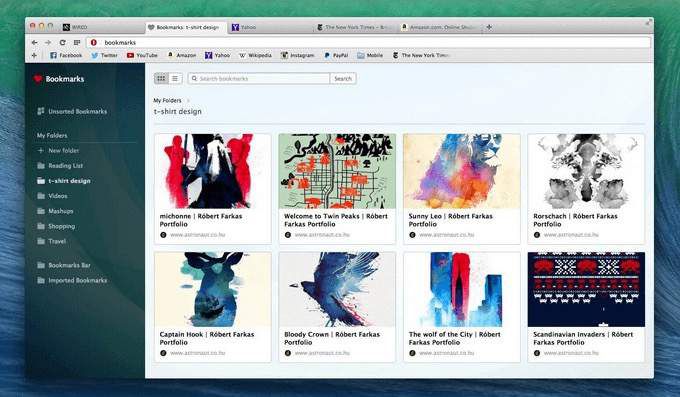
Anda dapat mengimpor bookmark dan data Firefox Anda ke Opera dari desktop Anda dengan mengikuti langkah-langkah di bawah ini:
Anda bookmark yang diimpor akan berada di folder khusus yang disebut Bookmark yang Diimpor. Pindahkan semua bookmark Anda ke folder yang sama sehingga akan disinkronkan dan diakses dari perangkat apa pun di Opera.
Gunakan salah satu metode di atas untuk mempermudah penjelajahan web Anda. Sinkronkan bookmark dan data Anda di seluruh browser dan perangkat dengan alat yang tepat untuk menemukan situs favorit Anda dengan cepat dan mudah.